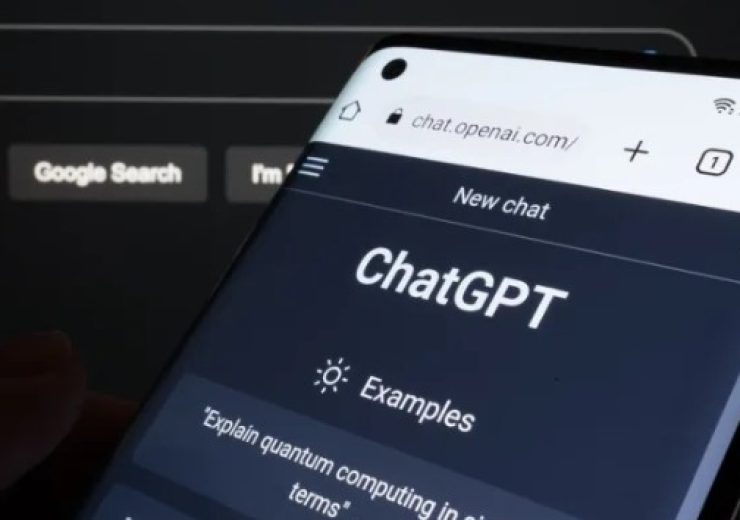Cách để mở ứng dụng Services trên Windows 11
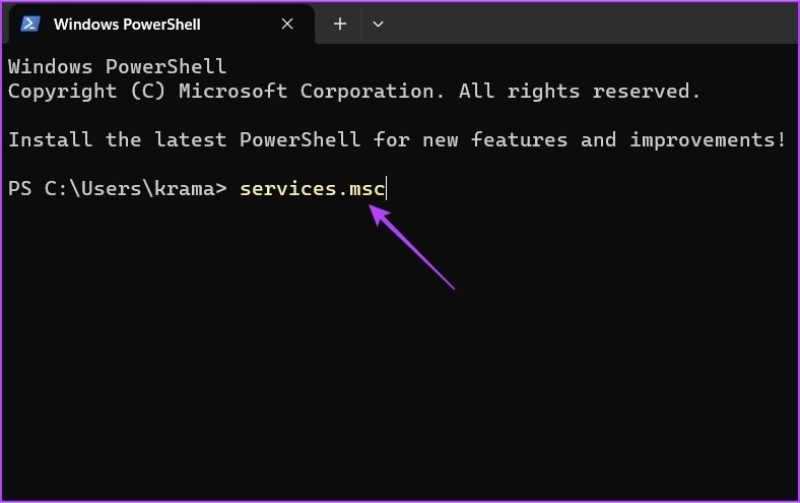
Windows Services là nơi quản lý các dịch vụ chạy ngầm trên hệ thống, giúp máy tính hoạt động ổn định. Nếu bạn đang sử dụng Windows 11 và cần mở Windows Services để kiểm tra hoặc tắt bớt các dịch vụ không cần thiết, hãy thử cách đơn giản dưới đây!
1. Mở Windows Services Bằng Công Cụ Run
🔹 Run giúp mở nhanh ứng dụng, tiện ích và file bằng cách nhập lệnh.
Cách thực hiện:
1️⃣ Nhấn Windows + R để mở Run
2️⃣ Nhập services.msc vào ô trống, bấm OK
📌 Kết quả: Cửa sổ Services xuất hiện, bạn có thể dễ dàng thực hiện các thay đổi.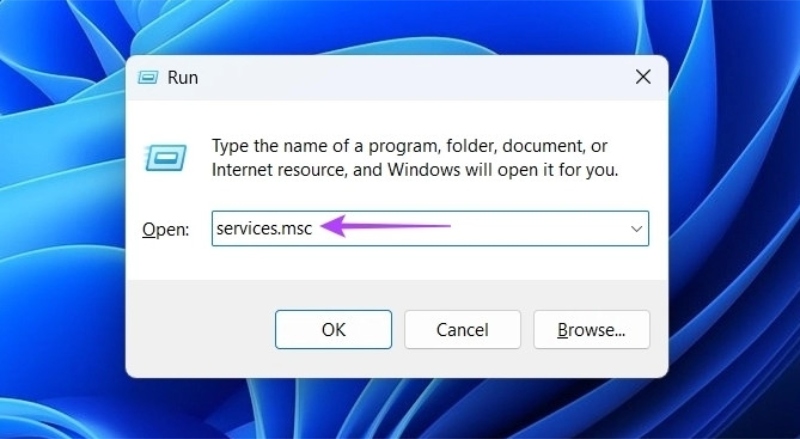
2. Mở Windows Services Bằng Windows Search
🔹 Search giúp bạn tìm kiếm ứng dụng, tài liệu và cài đặt nhanh chóng.
Cách thực hiện:
1️⃣ Nhấn Windows + S để mở Search
2️⃣ Nhập Services, sau đó bấm Open ở khung bên phải
📌 Kết quả: Ứng dụng Services sẽ mở ngay lập tức.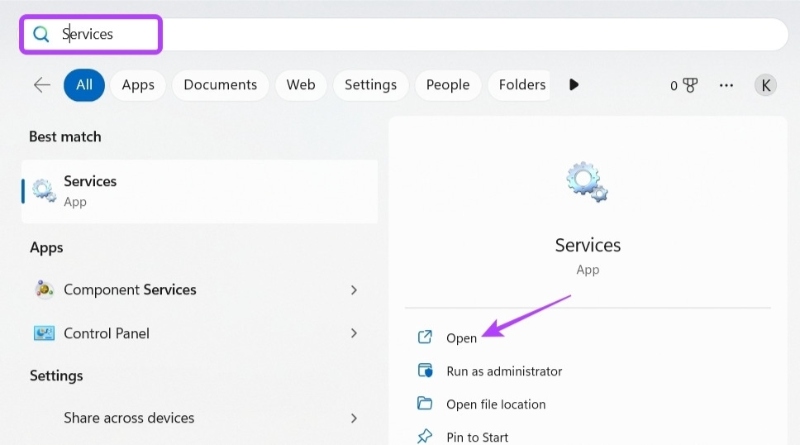
3. Mở Windows Services Bằng Task Manager
🔹 Task Manager thường dùng để giám sát hiệu suất, nhưng cũng có thể mở ứng dụng hệ thống.
Cách thực hiện:
1️⃣ Nhấn Windows + R, nhập taskmgr, bấm OK để mở Task Manager
2️⃣ Trong Task Manager, chọn Run new task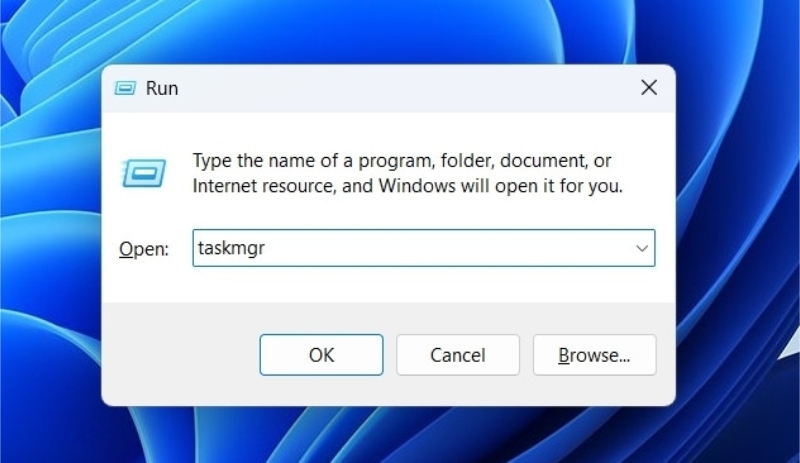
3️⃣ Nhập services.msc vào ô trống, bấm OK
📌 Kết quả: Cửa sổ Services sẽ xuất hiện.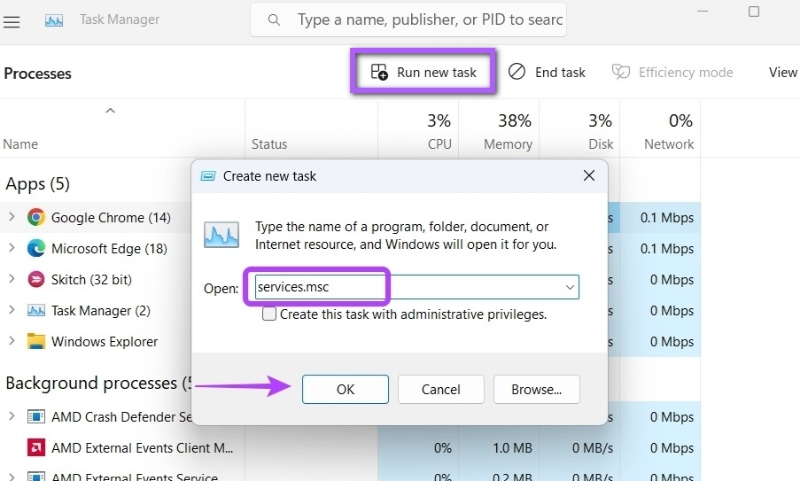
4. Mở Windows Services Bằng Command Prompt (CMD)
🔹 Nếu thích dùng dòng lệnh, bạn có thể mở Services bằng CMD.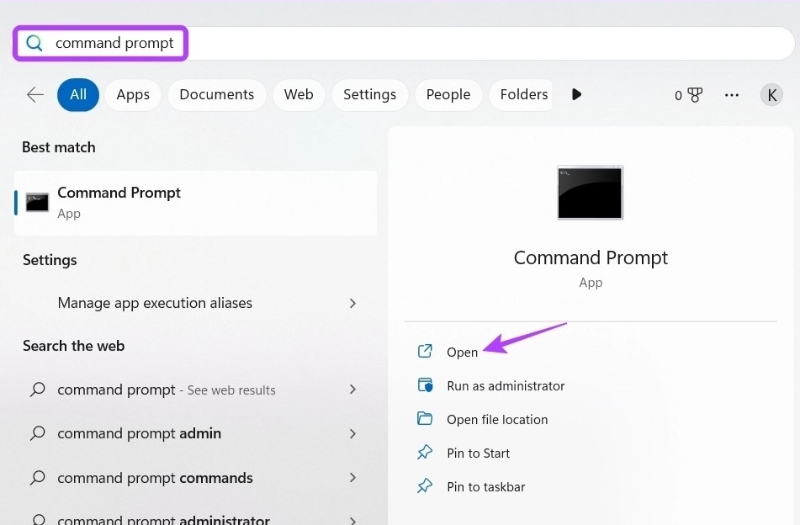
Cách thực hiện:
1️⃣ Nhấn Windows + S, nhập Command Prompt, chọn Open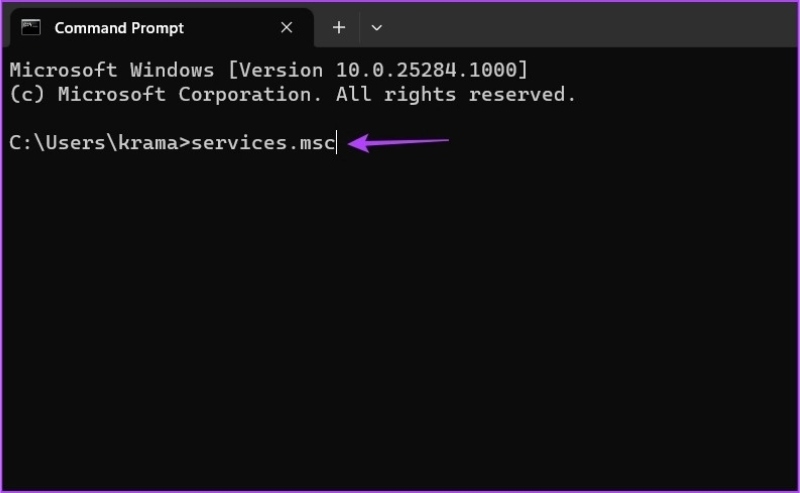
2️⃣ Gõ lệnh services.msc rồi nhấn Enter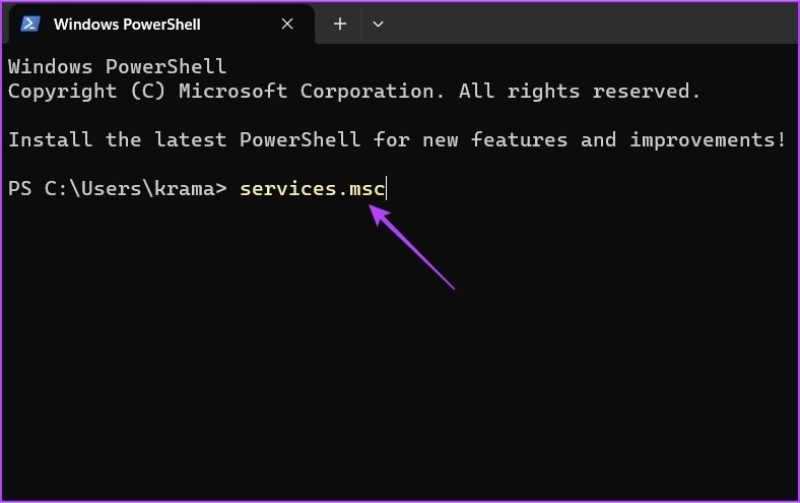
📌 Kết quả: Windows Services sẽ mở ngay lập tức.
Bạn có thể mở Windows Services theo nhiều cách khác nhau, tùy vào sở thích và tình huống. Nếu muốn nhanh nhất, hãy dùng Run (Windows + R) hoặc Search (Windows + S). Nếu bạn là dân kỹ thuật, hãy dùng CMD hoặc PowerShell.